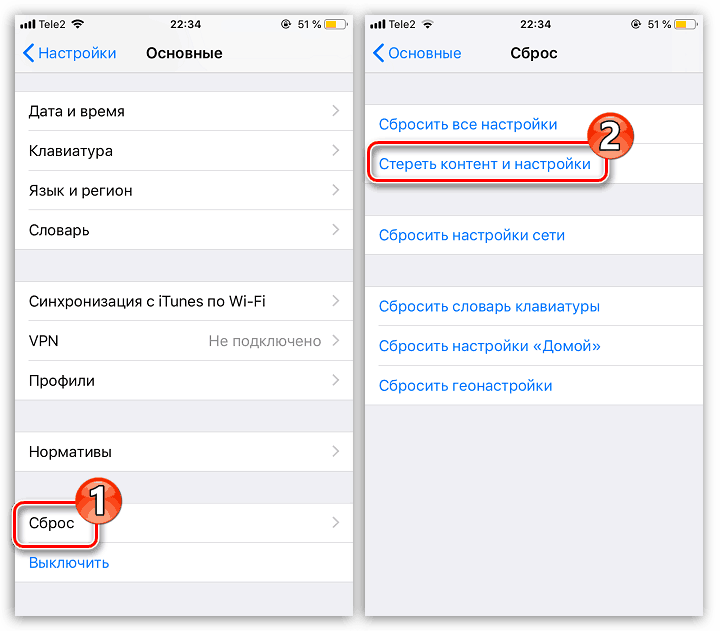Како пребацити ВхатсАпп са иПхоне-а на иПхоне
ВхатсАпп је инстант мессенгер који не треба увод. Можда је ово најпопуларнији цросс-платформ алат за комуникацију. Када прелазите на нови иПхоне за многе кориснике, важно је да се сачува сва кореспонденција која се накупила у овом гласнику. И данас ћемо вам рећи како да пренесете ВхатсАпп са иПхоне-а на иПхоне.
Пренос ВхатсАпп са иПхоне-а на иПхоне
У наставку ћемо погледати два једноставна начина за преношење свих информација похрањених у ВхатсАпп с једног иПхоне уређаја на други. Ако радите било коју од њих, потребно вам је најмање времена.
Метод 1: др.фоне
Програм др.фоне је алатка која вам омогућава да лако преносите податке из инстант мессенгера са једног иПхоне-а на други паметни телефон који користи иОС и Андроид. У нашем примеру, размотрићемо принцип преноса ВотсАп-а са иПхоне-а на иПхоне.
- Преузмите др.фоне програм са званичног сајта програмера на горе наведеној вези и инсталирајте га на рачунар.
- Покрените програм. У главном прозору кликните на дугме „Врати друштвену апликацију“ .
- Компонента почиње преузимање. Када се преузимање заврши, на екрану ће се појавити прозор, са леве стране од којег ћете морати да отворите картицу „ВхатсАпп“ , а на десној страни, идите на одељак „Трансфер ВхатсАпп Мессагес“ .
- Повежите оба гаџета на рачунар. Они морају бити дефинисани: на левој страни ће бити приказан уређај са кога се преносе информације, а на десној страни - на који ће се, сходно томе, копирати. Ако су збуњени, у средини кликните на "Флип" дугме. Да бисте започели пренос кореспонденције, кликните на дугме "Трансфер" у доњем десном углу.
- Програм ће започети процес, чије ће трајање зависити од количине података. Када се рад др.фоне заврши, искључите паметне телефоне са рачунара, а затим се пријавите на други иПхоне са бројем свог мобилног телефона - на екрану ће се приказати сва кореспонденција.
Имајте на уму, др.фоне програм је схареваре, а функција као што је ВхатсАпп трансфер је доступна само након куповине лиценце.
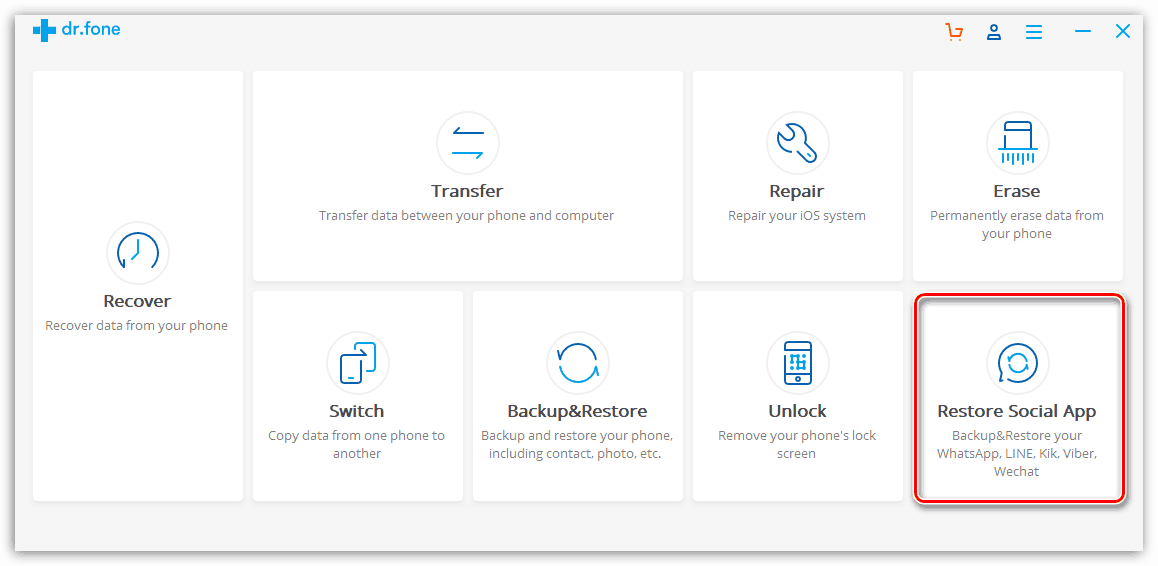
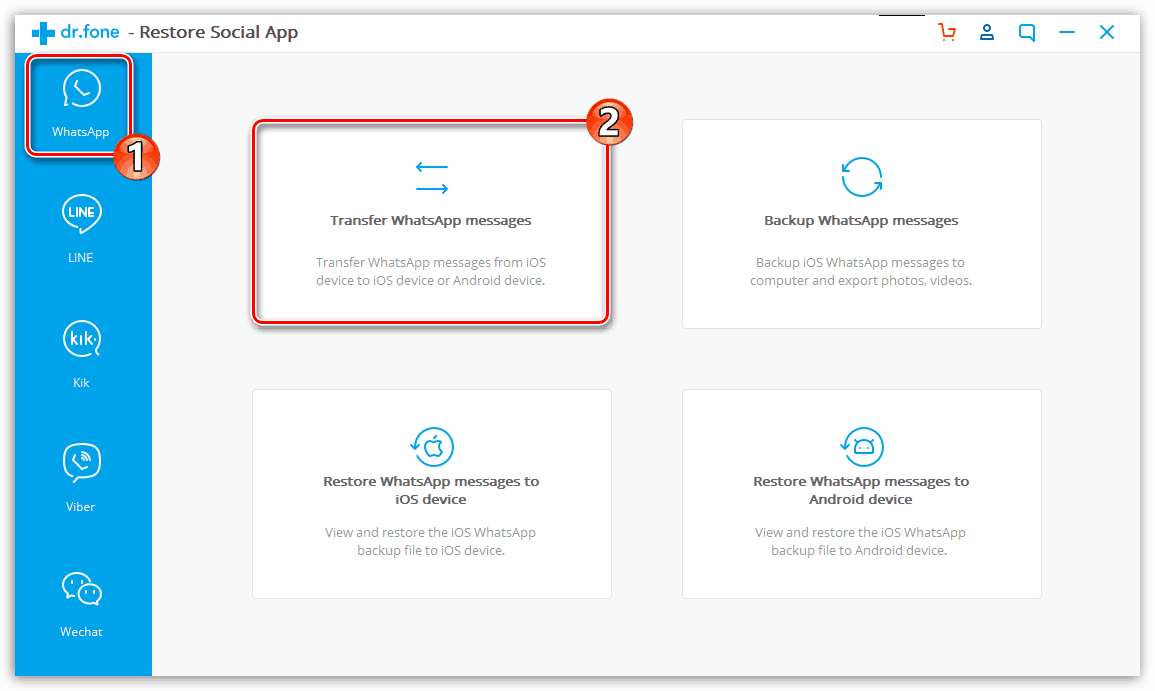
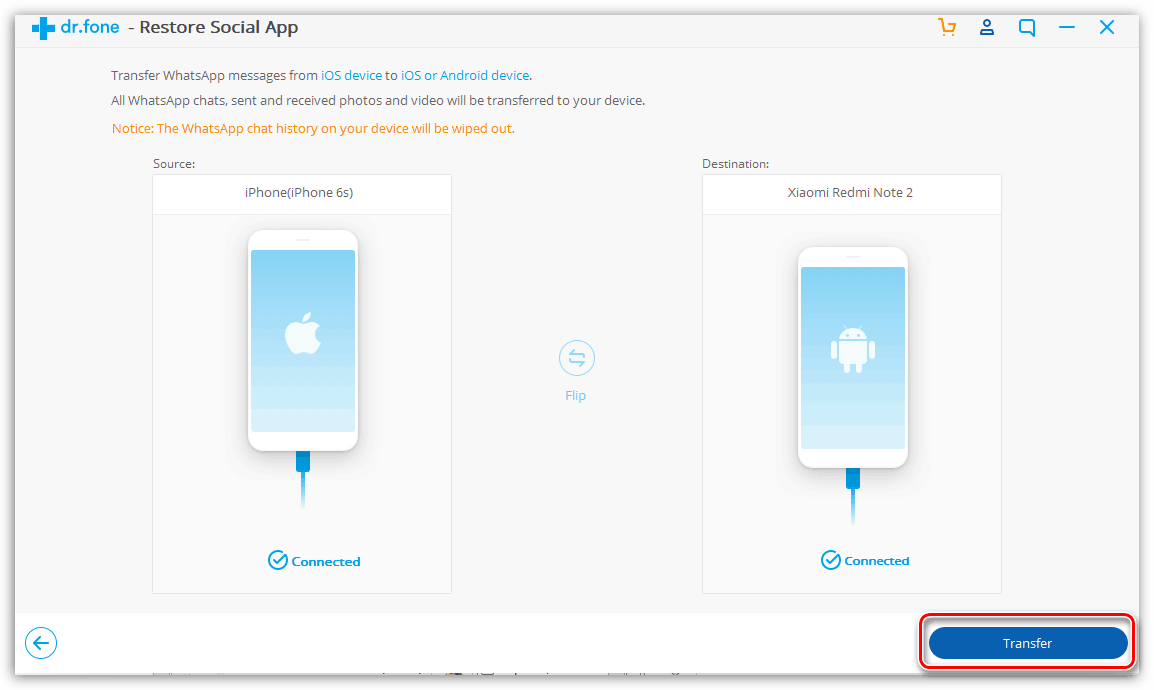
Имајте на уму да се након пребацивања разговора са једног иПхоне уређаја на други, из првог уређаја брише сва кореспонденција.
Метод 2: иЦлоуд Синц
Овај метод који користи алате за прављење резервних копија иЦлоуд треба да се користи ако планирате да користите исти налог на другом иПхоне уређају.
- Покрени Вхатсапп. На дну прозора отворите картицу Поставке. У менију који се отвори, изаберите одељак „Разговори“ .
- Идите на "Бацкуп" и додирните дугме "Цреате а цопи".
- Одмах испод изаберите "Аутоматски" . Овде можете подесити фреквенцију којом ће ВотсАп направити резервне копије свих разговора.
- Затим отворите подешавања на паметном телефону иу горњем делу прозора изаберите име свог налога.
- Идите у одељак "иЦлоуд" . Померите се надоле и пронађите ставку „ВхатсАпп“ . Уверите се да је ова опција активирана.
- Даље, у истом прозору, пронађите одељак "Бацкуп" . Отворите га и додирните дугме " Бацкуп " .
- Сада је све спремно за пренос ВхатсАпп-а на други иПхоне. Ако други паметни телефон садржи било какве информације, мораће га у потпуности отказати, односно вратити на фабричка подешавања.
![Вратите иПхоне на фабричка подешавања]()
Више детаља: Како извршити потпуно ресетовање иПхоне-а
- Када се на екрану појави прозор добродошлице, изведите почетно подешавање, а након пријављивања на Аппле ИД, слажете се са предлогом за опоравак од иЦлоуд бацкупа.
- Када се враћање заврши, покрените ВхатсАпп. Пошто је апликација поново инсталирана, мораћете поново да се вратите на број телефона, након чега ће се на екрану појавити дијалог са свим ћаскањима који су креирани на другом иПхонеу.
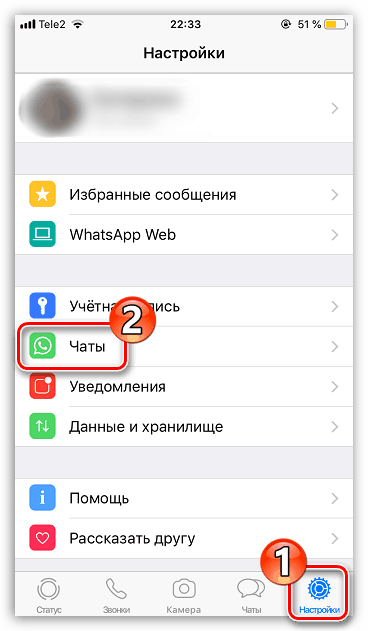
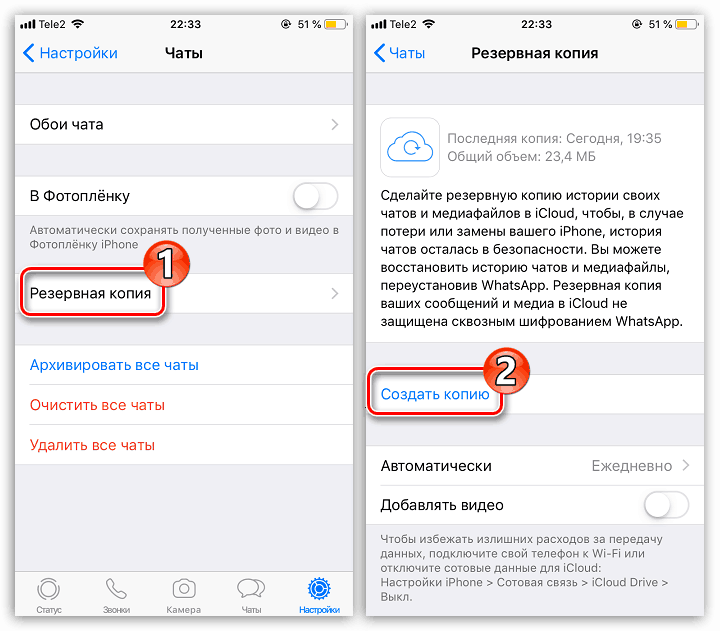
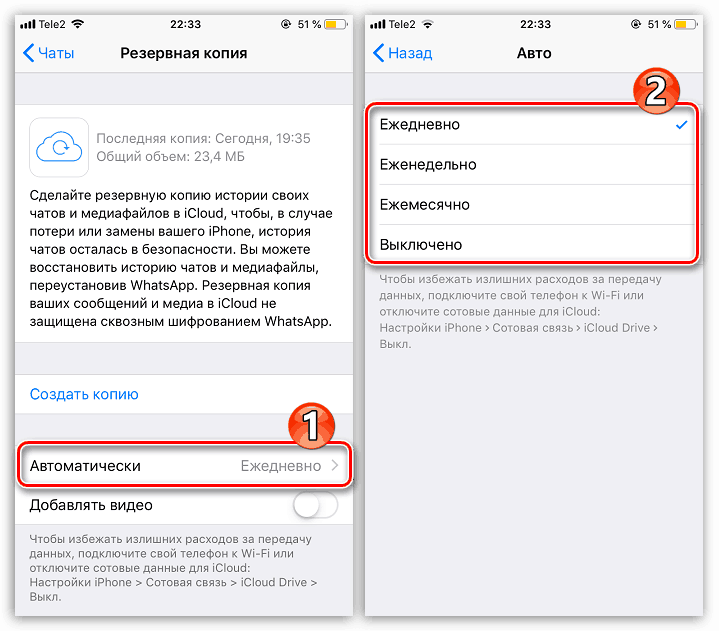
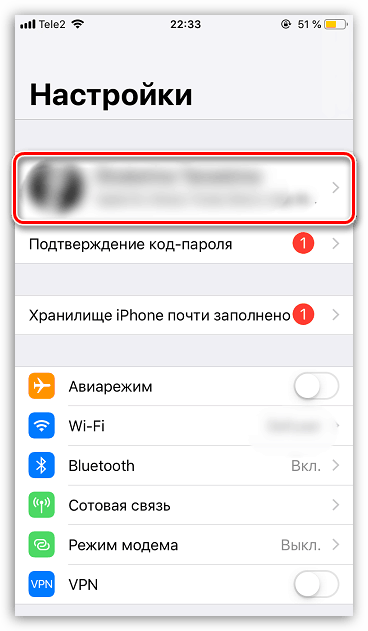
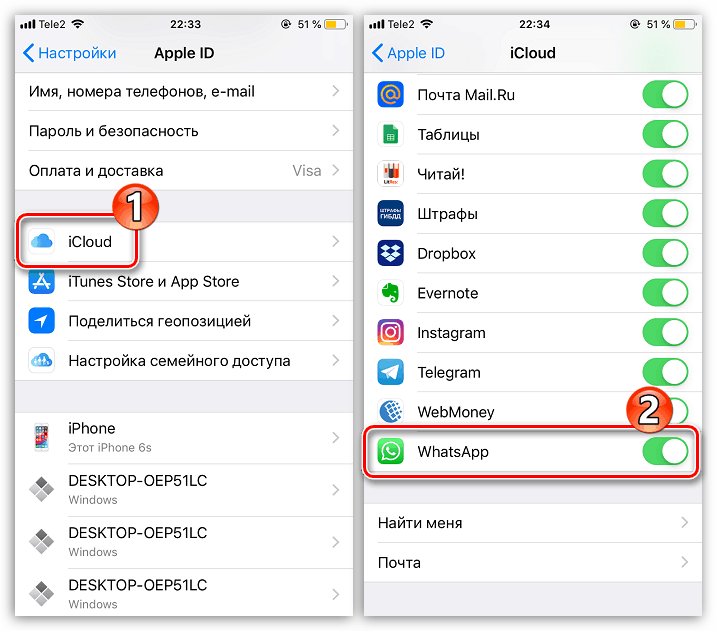
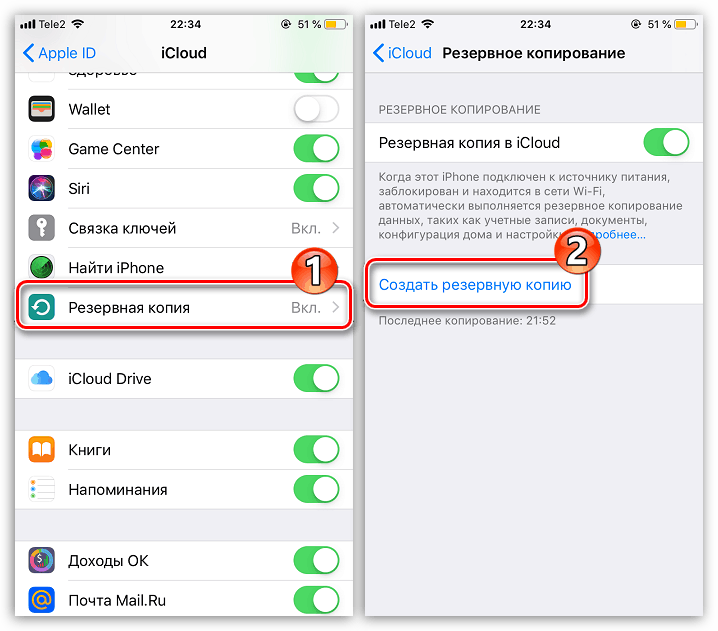
Користите било коју од метода наведених у чланку да бисте брзо и лако пребацили ВхатсАпп са једног паметног телефона на други.